Récemment, nous avons couvert une tâche à faire basée sur les gestesliste application Android appelée Koalcat’s Clear dont l’interface et les fonctionnalités semblaient s’être inspirées de (ou plutôt crivaient image de) le populaire Clear pour iPhone, qui affiche les tâches sur une sorte de carte de chaleur thermique, décrivant leur priorité. Koalcat Clear, une réplique exacte de l'application, a dû faire face à de vives critiques de la part des utilisateurs du système d'exploitation mobile rival de Google. Bien que s'en tenir à l'application ne soit pas un crime, si vous voulez une solution meilleure, plus originale et légèrement plus personnalisable, consultez L'a fait! - un gestionnaire de liste de tâches gratuit pour Android quiarbore la même interface utilisateur basée sur les gestes et la carte thermique. Cependant, l'originalité de Didit! réside dans quelques-unes de ses propres caractéristiques. Ceux-ci incluent la possibilité de lister vos tâches sous plusieurs listes créées par l'utilisateur, la possibilité de trier vos listes et les tâches sous-jacentes de plusieurs façons, et en plus de cela, la possibilité de choisir parmi différents thèmes colorés pour rendre la gestion des tâches un peu moins ennuyeuse.
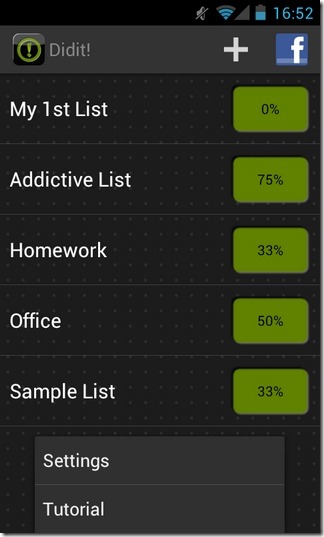
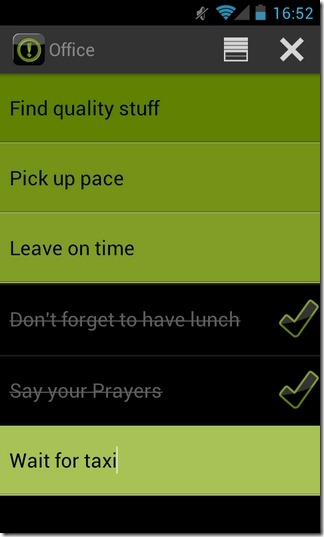
Quand on dit que Didit! suit le même concept que celui de Koalcat, Clear and Clear pour iPhone, il est automatiquement déduit que, avec cette application, vous bénéficiez de la plupart des mêmes fonctionnalités essentielles. D'une part, vous avez la possibilité d'ajouter et de gérer vos tâches via de simples gestes. Deuxièmement, vous obtenez la même interface de carte de chaleur thermique, qui affiche vos tâches en fonction de leur priorité. Pour vous aider à comprendre ses divers gestes et commandes, l'application vous guide à travers un bref tutoriel lors de son premier lancement. Si vous avez sauté le didacticiel par erreur, voici ce que vous devez savoir:
1. Pour modifier un élément, appuyez simplement sur sa vignette.
2. Pour réorganiser une tâche dans la liste en fonction de son niveau de priorité, maintenez sa vignette enfoncée et faites-la glisser vers un emplacement de la liste.
3. Pour ajouter une nouvelle tâche, appuyez deux fois sur une mosaïque existante. La nouvelle tuile créée sera automatiquement placée sous la tuile que vous venez de tapoter.
4. Pour supprimer une tâche / mosaïque, glissez-la simplement vers la gauche de l'écran.
5. Pour marquer une tâche comme étant terminée, glissez la vignette correspondante vers la droite.
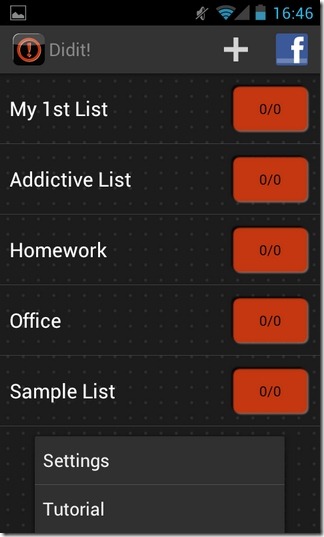
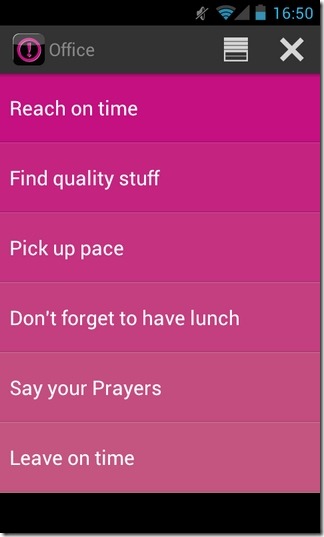
Pour commencer, vous devez ajouter une liste de tâches. Pour ce faire, touchez le+ ' bouton en haut de l'écran principal de l'application,spécifiez le titre de la liste, et vous êtes prêt à partir. Chaque liste ajoutée est affichée sur l'interface principale de l'application et peut être utilisée pour gérer toutes les tâches sous-jacentes. Le coin supérieur droit de chaque écran de liste affiche quelques boutons. Le bouton «x» peut être utilisé pour supprimer toutes les tâches terminées de la liste, tandis que le bouton de pile peut être utilisé pour placer toutes ces tâches au bas de l’écran (en dessous de toutes les autres tâches en attente).
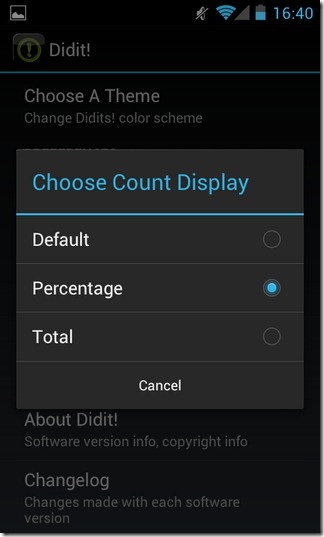
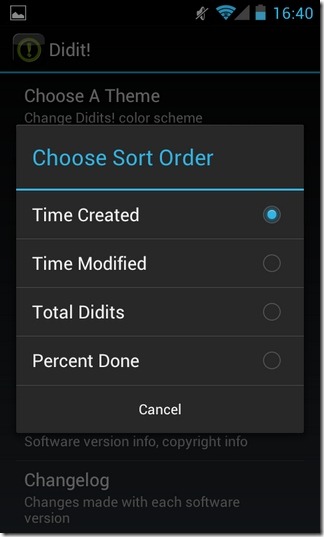
Dans l'écran de configuration de l'application (Menu> Paramètres), et vous avez la possibilité de changer l’applicationthème et modifier plusieurs autres paramètres de l'interface utilisateur. Par exemple, vous pouvez modifier l’ordre par défaut dans lequel les listes sont affichées sur l’interface principale de l’application. Vous pouvez trier ces listes par heure de création, par heure de modification, par le nombre total de tâches incluses et par le pourcentage de tâches terminées pour chaque liste. Chaque liste de l'interface principale de l'application comporte une petite boîte rectangulaire qui affiche un nombre / un chiffre spécifique. Vous avez le choix de définir cette zone pour afficher le nombre total de tâches incluses, le pourcentage de tâches terminées ou le nombre de tâches en attente dans chaque liste.
Téléchargez Didit! Pour Android












commentaires